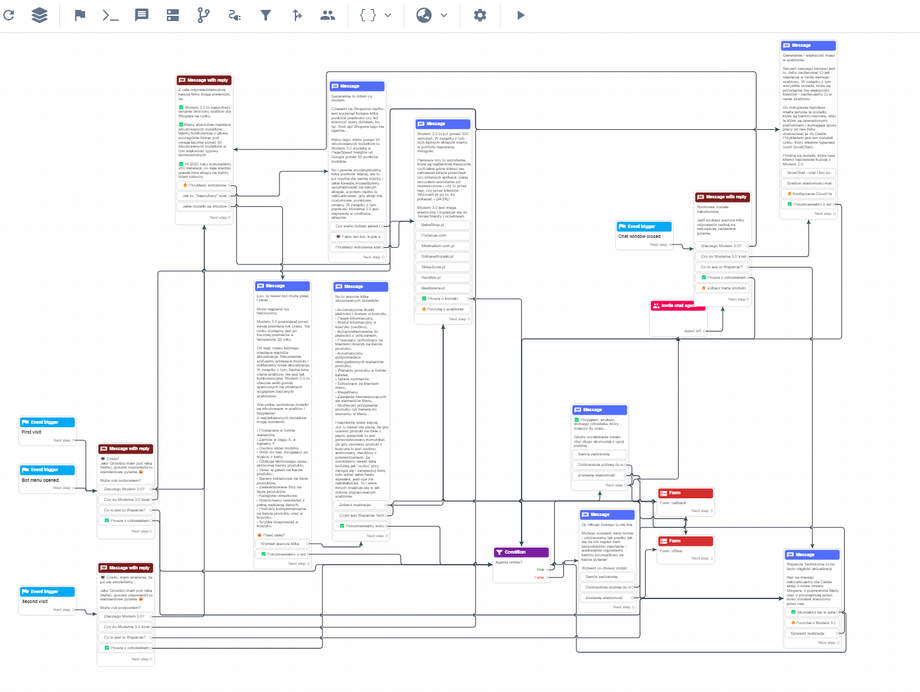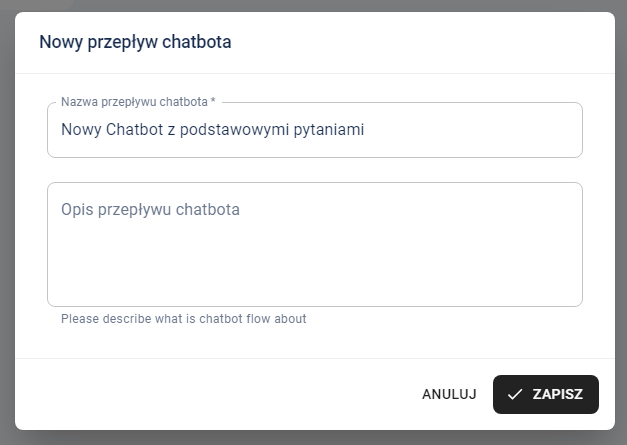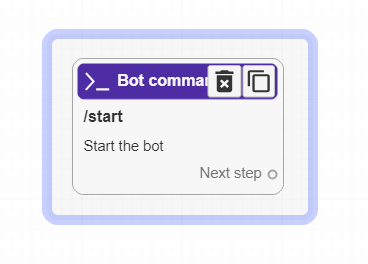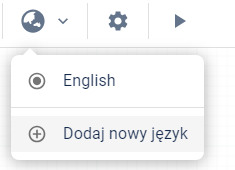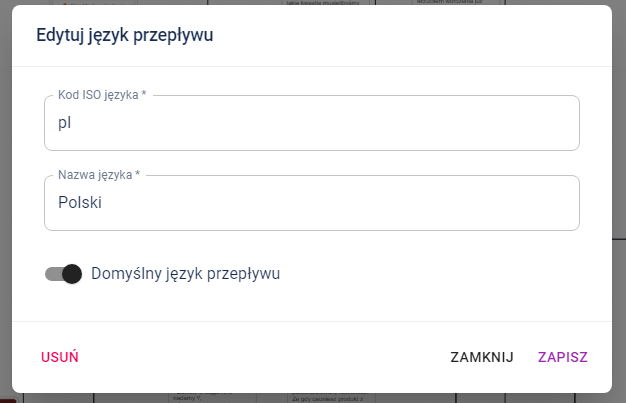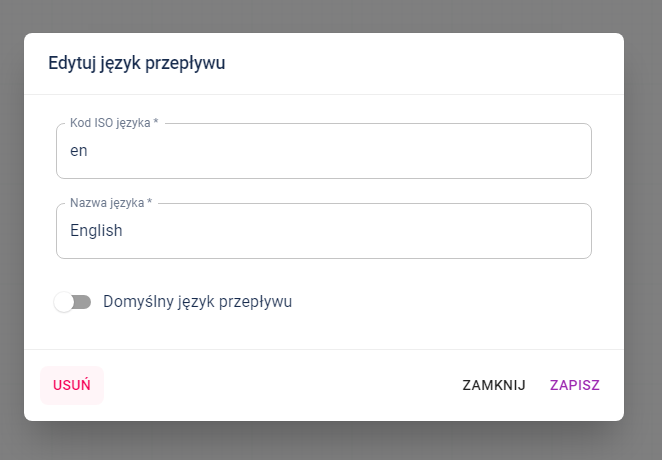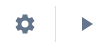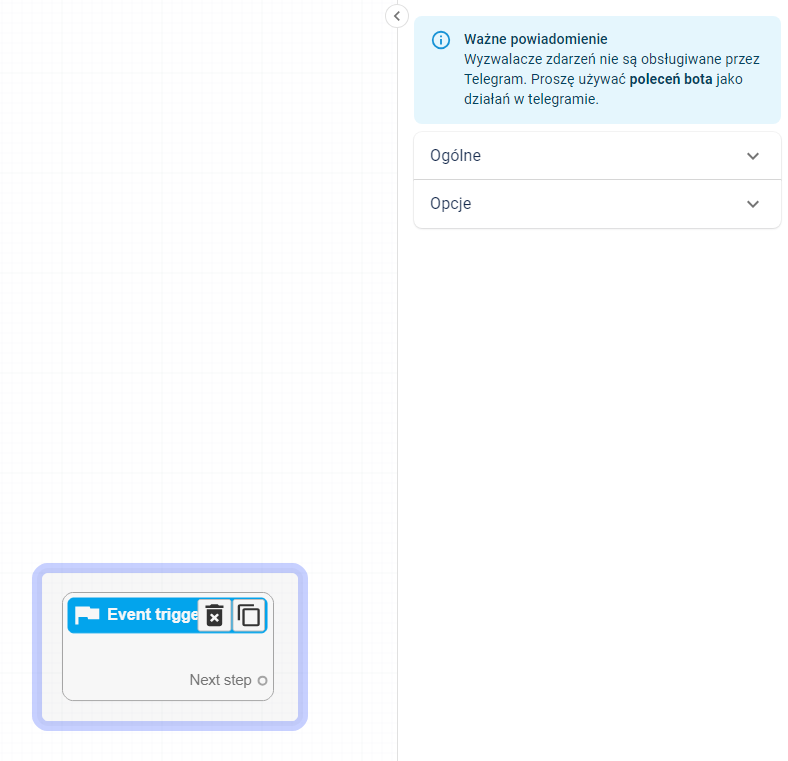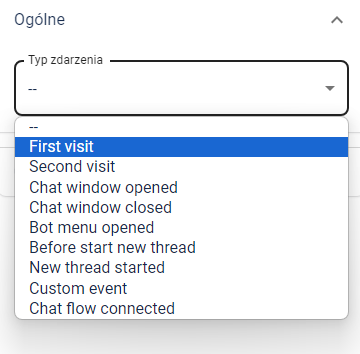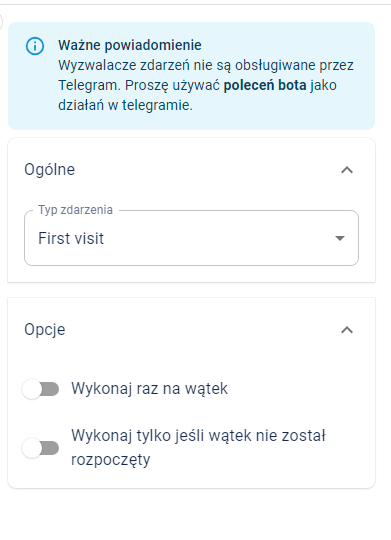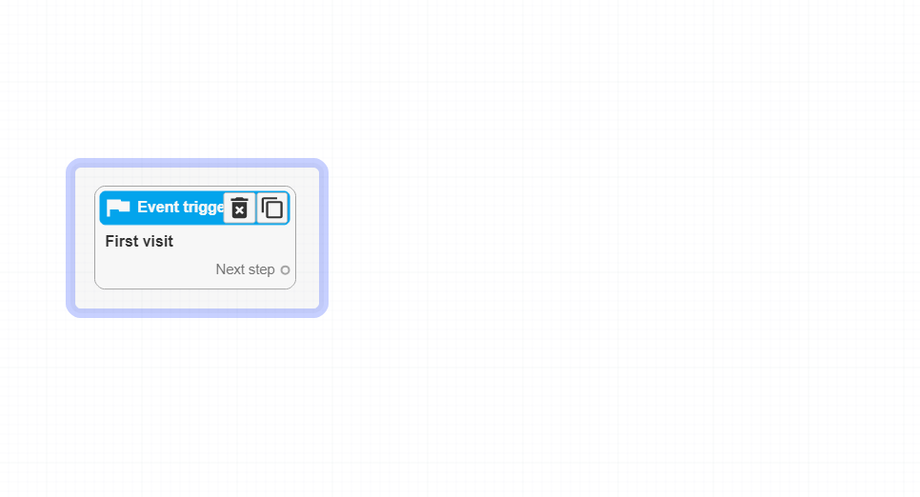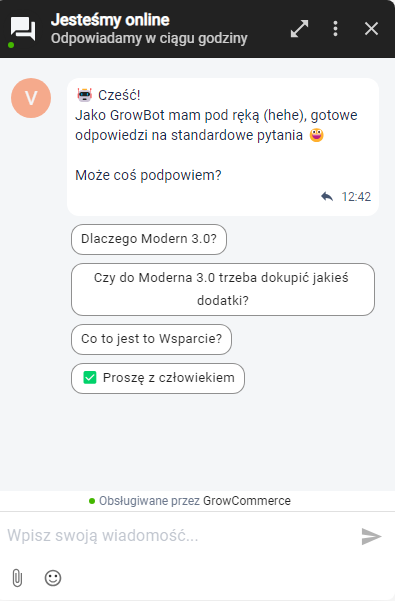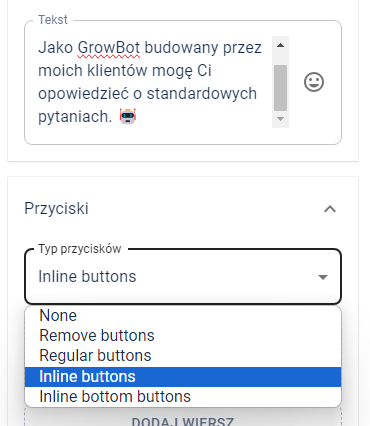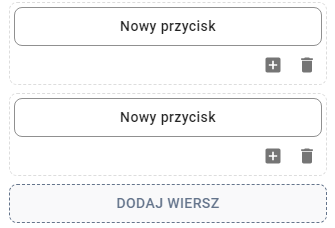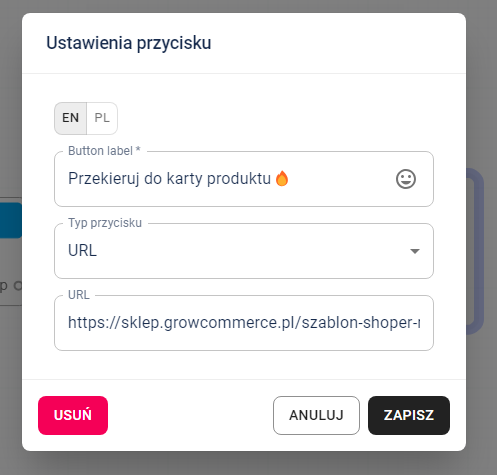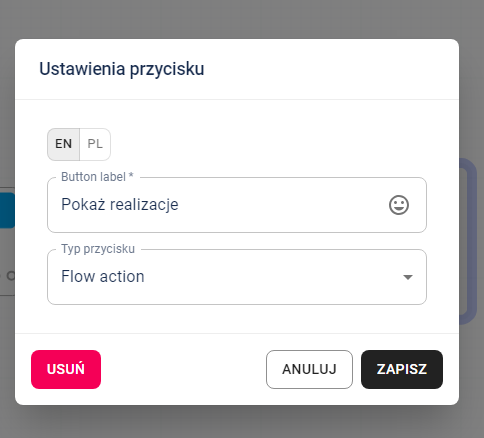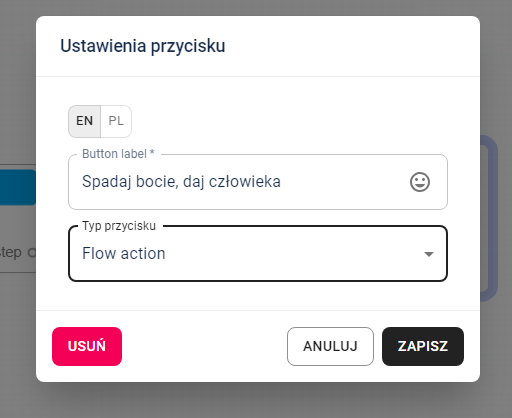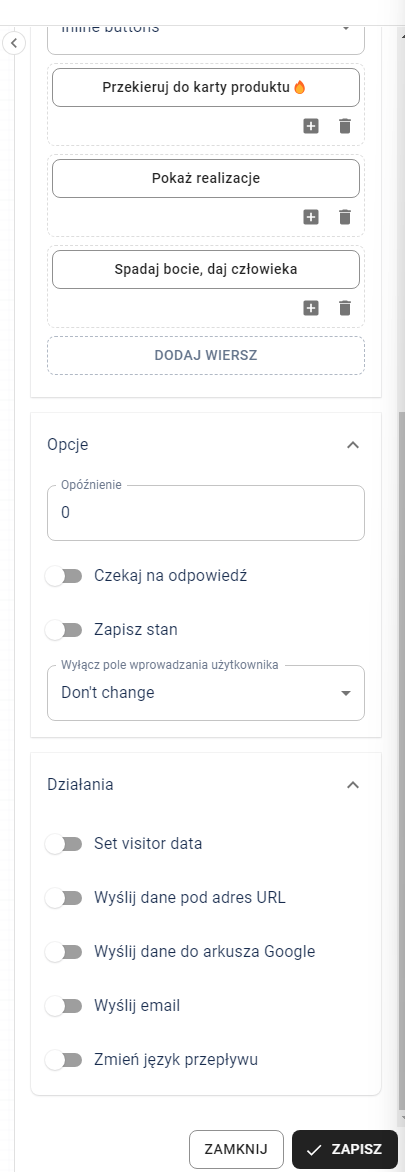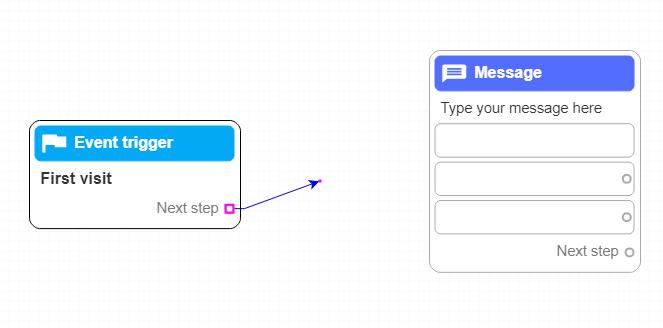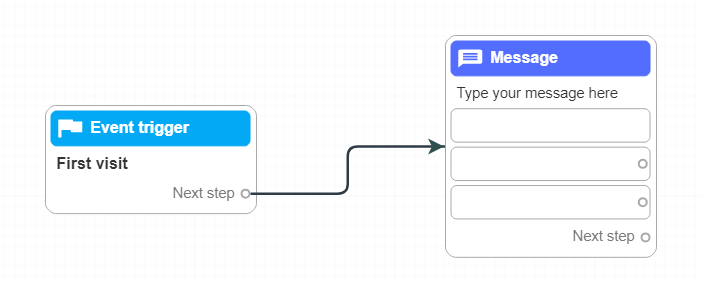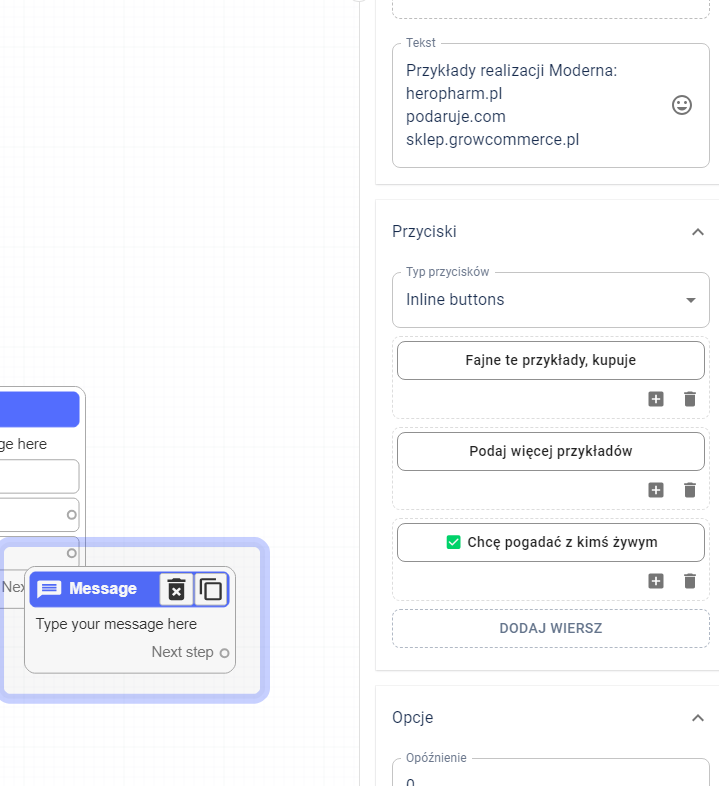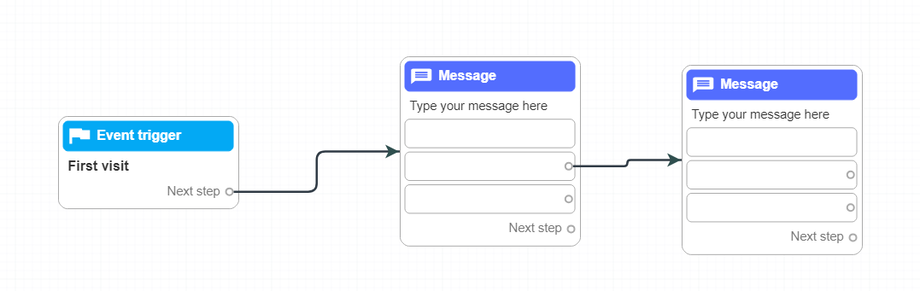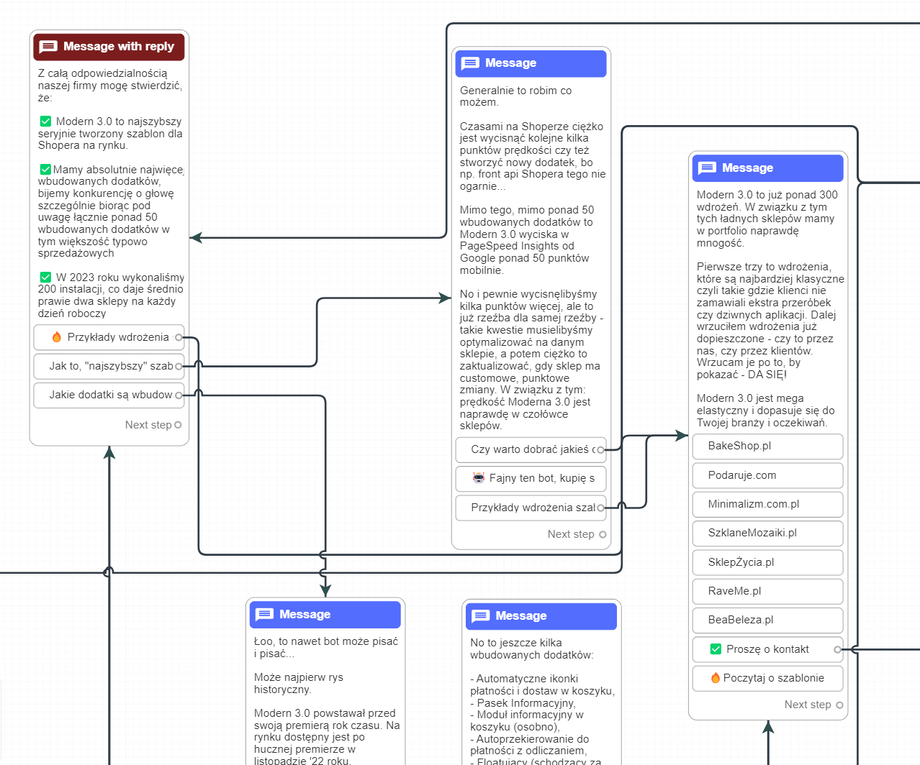Jeśli Ci się uda - moje gratulacje 🎉😎
1. Gdzie wejść, co kliknąć
Zacznij od kliknięcia "Ustawienia" w lewym dolnym rogu -> w bocznym menu "Chat Flows" czy też "Przepływy czatu". Tłumaczenie nie jest doskonałe, ale oddaje to co chcemy zrobić. Prowadzimy klienta od jednego okienka do drugiego. 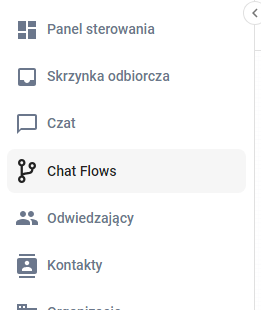
2. Nowy przepływ
W prawym dolnym rogu wybierz plusik, aby utworzyć nowy przepływ czatu. 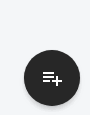
Nazwa jest tylko dla Ciebie do użycia. Opisu też nie musisz wpisywać.
3. Konfiguracja i układ menu
Na środku pokaże Ci się "Bot command". To służy gdybyśmy chcieli włączyć naszego bota do rozmowy w trakcie rozmowy z klientem. Na tym etapie jest to zbędny element więc go usuwam. Każdy element możesz kliknąć lewym przyciskiem myszy i pokaże Ci się "Usuń" lub "Duplikuj". Z obu funkcji bardzo często korzystam:
Na ten moment efektem jest "pusta karta" oraz zestaw menu z górnej belki. Przyjrzyjmy się temu menu, aby omówić jego funkcje i to, jak ja je rozumiem. Na pogrubiono zaznaczę to czego użyjemy w tym tutorialu więc łatwiej będzie Ci się skupić na ważnych ustawieniach.
- To odświeżenie. Prawie nigdy nie używam.

- To ułożenie danych. Jak naklikasz dużo różnych gotowych wiadomości, to potem kliknięcie tego "wizualnie" ułoży wszystko w drzewo myśli tak jak na screenie otwierającym ten wpis. Poukłada sobie wiadomości i strzałeczki żeby było ładnie. Poza "ładnie" nie ma innych funkcji czy mocy sprawczej.

- Flaga jest ważna, bo flaga to "Wyzwalacz" czyli punkt startowy. Od tego zaczniemy nasz tutorial, bo to "wyzwoli" zakodowane przez nas odpowiedzi bota.

- >_ czyli polecenia bota. Na ten moment nie widzę dla niego zastosowania innego niż włączenie bota do rozmowy, więc to pomijamy. Nie przyda się.

- Wiadomość! Najważniejszy element tego tutoriala, dodamy to wielokrotnie.

- Za wiadomością mamy formularz. Ja personalnie mam dwa formularze tj. callback (oddzwońcie do mnie) oraz zostaw wiadomość (formularz kontaktu). Jeśli ich nie masz -> nim pójdziesz dalej z tym tutorialem powinieneś/nnaś je mieć stworzone.

- Uruchom inny przepływ -> gdybyśmy różne wyklikane chatboty chcieli razem łączyć. Moim zdaniem zbędne.

- Dodaj integrację. Jeśli wbudowałeś/aś integrację z np. viberem, whatsappem i chcesz przekierować tam klienta to z tego skorzystasz. Na ten moment zostaw to na bardziej zaawansowane zabawy

- Dodaj warunek. Ważne jeśli chcemy sprawdzić jeśli ktoś z obsługi jest online i może wskoczyć do klienta.

- Dopasowanie słów kluczowych -> może aktywować kiedyś jakiś przepływ czy komendę. Na ten moment nie korzystam.

- Zaproś agenta do czatu -> Wołaj żywego użytkownika! Czasami korzystam

- Zmienne. Nie korzystam.

- Języki -> kliknij od razu jak to czytasz -> Kliknij "Dodaj nowy język" -> kod ISO języka wpisz "pl", nazwę "Polski". Zaznacz pstryczka jako "Domyślny język". Kliknij "Zapisz". Kliknij ponownie w ikonkę, wybierz "English" -> Kliknij -> "Usuń" i potwierdź. Screeny tych kroków poniżej, poza tymi krokami nie będziemy wracali do tego punktu.
14. i 15. Uporządkuj komendy nie korzystam, Play odpali Ci testówkę po prawej stronie. Możesz używać, nie musisz :)
4. Pierwsze kroki
Na wstępie musisz mieć plan tego, o czym chcesz "pogadać" z klientem. Najczęściej o co Cię pytają? Mnie pytają o to, dlaczego mają kupić szablon za dwa tysiące złotych netto, co to ma w środku. Musimy także "przemyśleć" kwestię kontaktu, bo klient może już nie chcieć gadać z botem i zechce porozmawiać z Tobą.
Do chatu możesz wklejać sobie emoji, żeby to ciekawiej wizualnie działało. Ja używam tego narzędzia, stąd sobie kopiuje -> https://emojicopy.com/
Na początek kliknij "Flagę". Dodamy nasz wyzwalacz, czyli coś co uruchomi czatbota dla klienta.
W okienku po prawej stronie wybierz "Ogólne" -> "Typ zdarzenia". Sugeruję Ci wybrać z listy "Pierwszą wizytę" czyli "First visit".
W opcjach możesz ograniczyć nasz wyzwalacz. Ja na ten moment tego nie ruszam.
Wybierz "Zapisz" w prawym dolnym rogu.
Możesz teraz kliknąć i przytrzymać nasze okienko flagi lewym przyciskiem myszy (LPM) i przeciągnąć w lewo robiąc sobie miejsce.
Kliknij teraz ikonkę "Wiadomości".
Budujemy w stylu -> Klient jest pierwszy raz na sklepie -> Wyślij mu wiadomość o danej treści. W tym momencie stworzymy treść powitalną.
Po kliknięciu ikonki po prawej otworzy Ci się edycja. Możesz dodać grafikę na powitanie. Możesz dodać treść wiadomości. Moim zdaniem powinna być krótka, zwięzła i powinna zachęcać do kontaktu.
Pod spodem zobaczysz u nas 4 potencjalne akcje. Dodajesz je wybierając przyciski. Przy przyciskach ja korzystam z opcji "Inline buttons" czyli przyciski realnie pod wiadomością. Wyglądają dla mnie wizualnie najlepiej.
Klikając na "Nowy wiersz" dodasz nowe przyciski.
Przy dodawaniu nowego przycisku masz dwie opcje. Będzie to przycisk typu URL czyli przekierowanie do danego linku (karta informacyjna, koszyk, karta produktu) lub "Flow action" czyli dalsza komenda bota. Przykładowo jeśli klient kliknie prośbę o wyświetlenie realizacji to przycisk ustawiam na "Flow action", który połączę z... nową wiadomością z wymienionymi realizacjami.
Na potrzeby tego tutoriala stworzę tu trzy przyciski. Pierwszy to jak widzisz URL. W okienku "URL" wklejam link do naszej karty produktu Moderna.
Drugi to przycisk typu "Flow" z zapytaniem o realizacje.
Trzeci to typowe "Spadaj bocie, daj człowieka". "Spadaj", "Połącz z człowiekiem", "Chcę porozmawiać o ofercie" ma za zadanie wyłączyć bota i podłączyć czekającego żywego człowieka. Typ przycisku wybierz "Flow action".
Po tym klikam "Zapisz". Z opcji "Opcje" oraz "Działania" nie wybieram nic więcej na ten moment (możesz jak już czujesz się zaawansowany i gotowy do testów).
No i teraz najważniejsze. Połączenie.
Jeśli masz zamknięte prawe okienko edycji (czyli zapisałeś, kliknąłeś/aś lewym przyciskiem myszy gdzieś w wolne pole i żadne z okienek nie jest podświetlone) to możesz najechać na "Next step" taką kropeczkę. I połączyć z danym krokiem.
Po chłopsku, mamy flagę, która odpala się gdy ktoś pierwszy raz wejdzie na sklep. Połącz z wiadomością powitalną, żeby rozpocząć "gadkę" z botem.
Kliknij na wspomnianą kropeczkę i przeciągnij to do naszej wiadomości:
Taaadaaa! Twoja pierwsza automatyzacja i bardzo proste przekazanie informacji do klienta jest gotowe!
Na screenie tego nie widać, ale przypominam, że pierwszy przycisk to przekierowanie do karty produktu (więc nie ma kropeczki do połączenia z czymś, bo to wywali klienta na inną stronę).
Drugi i trzeci mają kropeczki i mogą uruchomić kolejne wiadomości. Stwórzmy więc taką!
Kliknij z góry ponownie ikonkę "Wiadomości" aby stworzyć nową. Ja w naszym tutorialu tworzę przykłady, Ty możesz wymienić największe zalety swojego bestsellera.
Wypełniłem, dodałem przyciski. Pierwszy to znowu URL, dalsze to "Flow" do dalszych rozmów. Klikam "Zapisz", klikam w wolne pole i łączę środkową kropkę z poprzedniej wiadomości (czyli "Pokaż wdrożenia) z wiadomością o wdrożeniach.
5. Podsumowanie
Zrób sobie chwilkę przerwy. Zobacz jak dużo udało się wyklikać. Dolej kawusi i kliknij z góry "Play".
Na ten moment to koniec tego poradnika, kolejny przyniesie opcję konfiguracji "Proszę z człowiekiem". Do tego czasu stwórz sobie dużo wiadomości, które poprzeplatasz przyciskami w formie zapętlenia.
Pytanie jeden ma odpowiedź numer 1, 2 i 3.
Odpowiedź numer jeden odpowiada na przycisk numer 1. Ta odpowiedź ma pytanie numer 2, 4 i 5. Dwa prowadzi do żywego użytkownika, 4 i 5 to nowe pytania.
Odpowiedź z przycisku numer 4 ma 4 przyciski, w tym przyciski do odpowiedzi 1, 7 i 8 ale także do 2, bo dwa to żywy człowiek. 1 prowadzi do początku co może pociągnąć klienta w inne pytania i zapętlenia. Rozumiesz?
Stąd zobacz jak wiele strzałek w moich odpowiedziach rotuje do tych samych pytań. Nie chodzi o to, aby klient szedł od pytania numer jeden do pytania numer piętnaście. Chodzi o przekazanie powtarzalnych informacji + jakaś akcja. Umówienie wizyty, zakupy, zaprezentowanie produktu. Pamiętaj, gadanie gadaniem, ale nam zależy na sprzedaży. Przemycaj link do bestsellerów. Dodaj link do dobrej kategorii. Sypnij w wiadomości może kuponem jak ktoś przebije się przez 10 odpowiedzi. Zachęć do zapisu do newslettera. Cokolwiek, co przełoży się na Twój zysk.
Fajnie, gdy bot odciąży Cię z obsługi klientów. Jak się mocno postarasz to bot może podpowiadać klientom dane produkty.
- Co lubisz? Gruszki, jabłka czy może banany?
- Banany.
- Spróbuj naszych tabletek na wątrobę o smaku bananowym.
I już klient myśli, że to mega AI wygenerowała dla niego dopasowany TYLKO DO NIEGO produkt. Pewnie kupi.
Stanowiska reklamowe? A jaką masz teraz akcję? W plenerze, na hali czy pod lokalem? A, no to sprawdź ten produkt.
Szukasz czatbota? A ma być prosty i głupi? Jest smartsupp. Ma być fajny, skalowalny i kompatybilny z Shoperem? A weź zobacz GrowChat. I w ten sposób nawijamy makaron marketingowy klientowi :) Powodzenia!